Hyper-V ist die Virtualisierungs – Plattform , die Microsoft für Windows 10 entwickelt und besteht aus verschiedenen Funktionen zusammen, die uns zur Verfügung stellt mit Verwaltungsaufgaben von virtuellen Maschinen , die dort erzeugt werden, aber dies ist die Möglichkeit der integrierten Virtualisierung in Windows 10 nicht standardmäßig aktiviert oder möglicherweise.
Als Benutzer können wir andere Plattformen wie VMware oder VirtualBox verwenden. In diesem Fall können wir in Hyper-V kein anderes Dienstprogramm verwenden, da es bei Aktivierung die Verwendung anderer blockiert. Daher müssen wir Hyper-V deaktivieren, um mehr Optionen zu haben. EinWie.com zeigt Ihnen, wie Sie Hyper-V sowohl in CMD als auch in Windows PowerShell aktivieren oder deaktivieren, indem Sie den Befehl zum Aktivieren oder Deaktivieren von Hyper-V in Windows 10 kennen.
Wir überlassen Ihnen auch das Videoturorial, damit Sie Hyper-V mit CMD aktivieren oder deaktivieren können.
Um auf dem Laufenden zu bleiben, abonniere unseren YouTube-Kanal! ABONNIEREN
1. Deaktivieren oder aktivieren Sie Hyper-V Windows 10 CMD
Wir greifen als Administratoren auf die Eingabeaufforderung zu und führen zum Deaktivieren von Hyper-V Folgendes aus. Dort können wir das System neu starten, um die Änderungen abzuschließen.
dism.exe / Online / Disable-Feature / FeatureName: Microsoft-Hyper-V-All
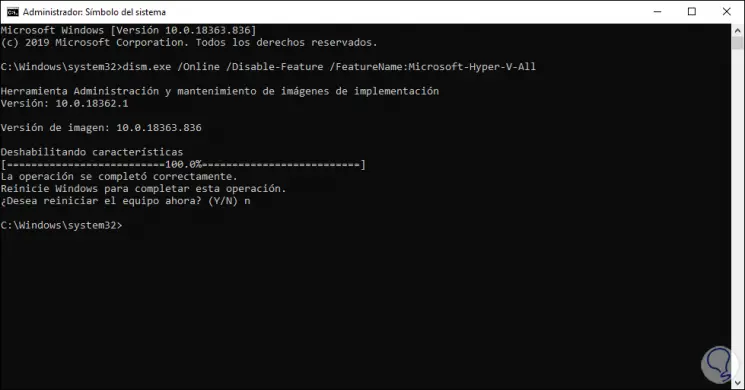
Um Hyper-V über die Eingabeaufforderung zu aktivieren, führen wir Folgendes aus:
dism.exe / Online / Enable-Feature / FeatureName: Microsoft-Hyper-V / All
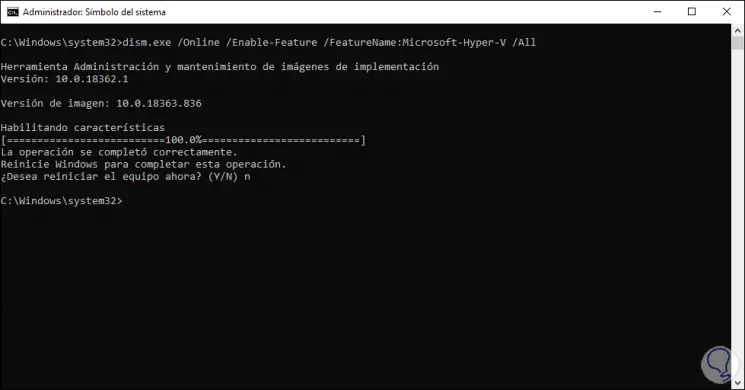
2. Deaktivieren oder aktivieren Sie Hyper-V Windows 10 PowerShell
Wir greifen als Administratoren auf PowerShell zu und deaktivieren Hyper-V, um Folgendes auszuführen:
dism.exe / Online / Disable-Feature / FeatureName: Microsoft-Hyper-V-All
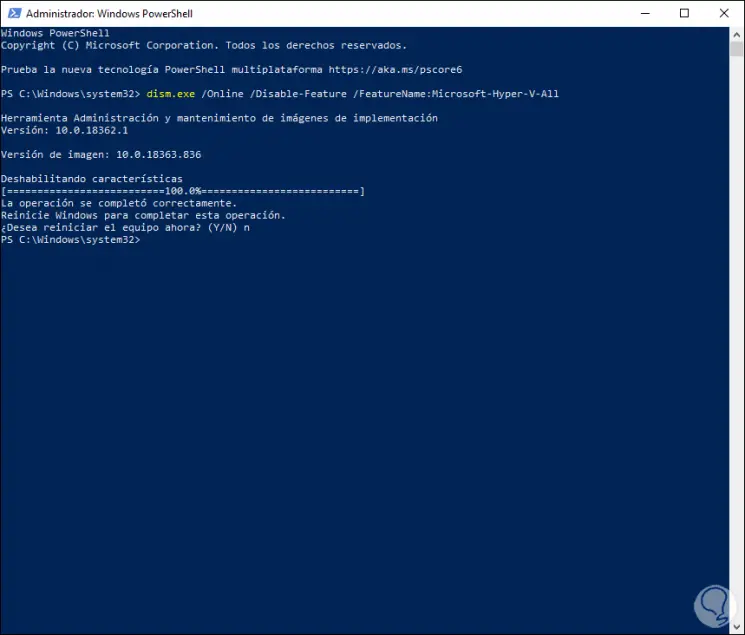
Um Hyper-V über PowerShell zu aktivieren, führen wir Folgendes aus:
dism.exe / Online / Enable-Feature / FeatureName: Microsoft-Hyper-V / All
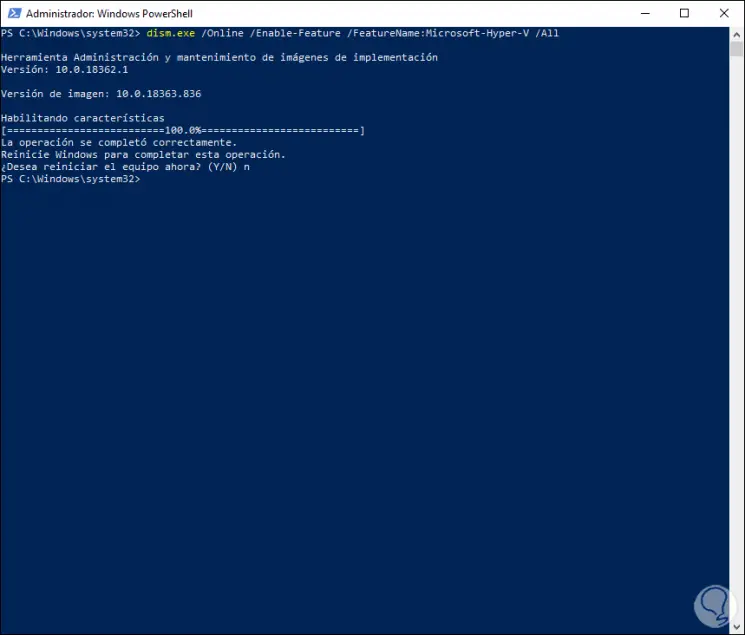
Wir haben die beiden Konsolen, um einen Befehl zum Aktivieren oder Deaktivieren von Hyper-V in Windows 10 nach Bedarf zu haben, sind uns jedoch der Bedeutung der Virtualisierung in der heutigen Welt bewusst.